
Բովանդակություն:
- Քայլ 1: Այն, ինչ ձեզ հարկավոր կլինի
- Քայլ 2. Ինտերֆեյսի մշակում Nextion խմբագրիչում
- Քայլ 3: Շղթան
- Քայլ 4. Սկսեք Visuino- ն և ընտրեք Arduino UNO խորհրդի տեսակը
- Քայլ 5. Visuino- ում ավելացրեք բաղադրիչներ
- Քայլ 6. Visuino Set Components- ում
- Քայլ 7. Visuino Connect Components- ում
- Քայլ 8: Պատճենեք Nextion ֆայլը SD քարտում
- Քայլ 9. Ստեղծեք, կազմեք և վերբեռնեք Arduino ծածկագիրը
- Քայլ 10: Խաղալ
- Քայլ 11: Ռեսուրսներ
- Հեղինակ John Day [email protected].
- Public 2024-01-30 09:47.
- Վերջին փոփոխված 2025-01-23 14:48.
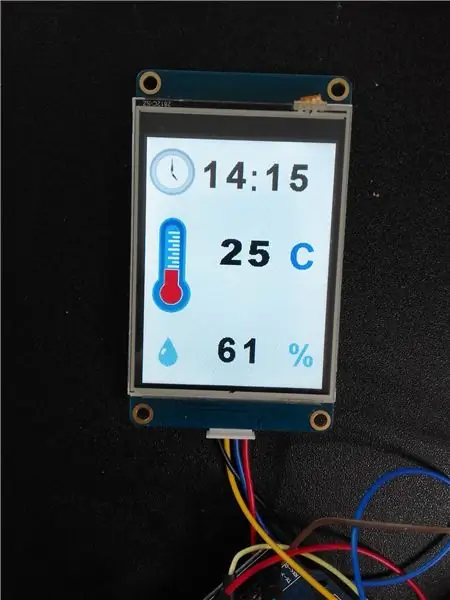


Այս ձեռնարկում մենք կօգտագործենք Nextion էկրանը, rtc1307 ժամանակային մոդուլը, Arduino UNO- ն և Visuino- ն ՝ ներկայիս ժամանակը, ջերմաստիճանը և խոնավությունը ցուցադրելու համար:
Դիտեք ցուցադրական տեսանյութ:
Քայլ 1: Այն, ինչ ձեզ հարկավոր կլինի


- Arduino uno (կամ nano, mega ցանկացած մարդ կարող է օգտագործվել)
- Nextion LCD 2.8 դյույմ nx3224t028_011 (ցանկացած այլ հաջորդ LCD նույնպես կաշխատի)
- I2C RTC DS1307 24C32 Իրական ժամանակի ժամացույցի մոդուլ Arduino- ի համար
- Jumper լարերը
- Breadboard
- Visuino ծրագիրը. Ներբեռնեք Visuino- ն
- Nextion Editor ծրագիրը. Ներբեռնեք այստեղ
Քայլ 2. Ինտերֆեյսի մշակում Nextion խմբագրիչում
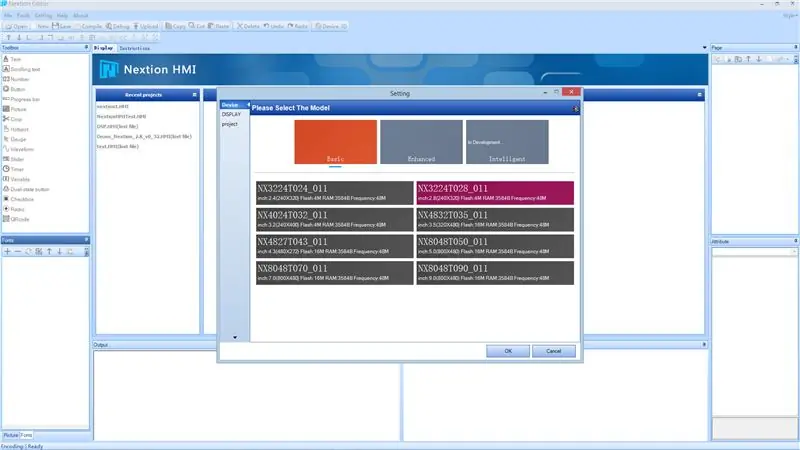
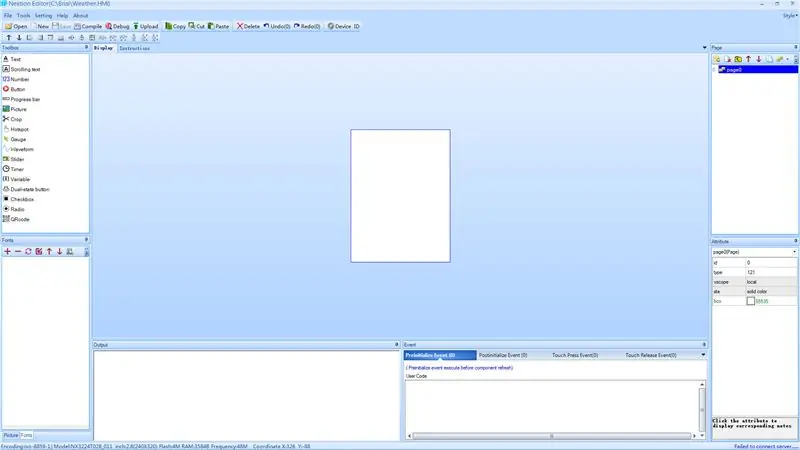
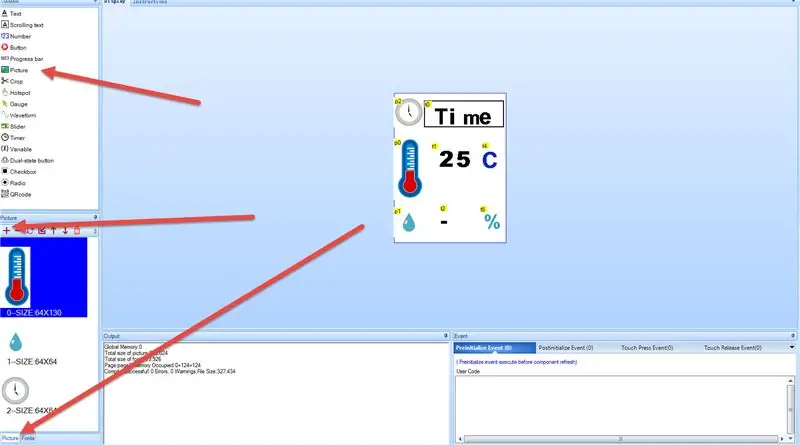
Նախ համոզվեք, որ SD քարտը ձևաչափված է FAT32- ում (օգտագործեք որոշ ծրագրակազմ, ինչպիսիք են քարտի ձևաչափը)
- Գործարկեք Nextion Editor ծրագրաշարը և կտտացրեք «Նոր» և ձեր նախագիծը պահեք «Եղանակ» պես մի բանում
- Այնուհետեւ «Կարգավորումներ» երկխոսությունը կցուցադրվի, ընտրեք ձեր ունեցած ցուցադրման տեսակը:
- Ստեղծվելու է դատարկ սպիտակ թերթ:
- Ձախ գործիքների տուփից քաշեք 3x պատկերը:
- Ձախ ներքևում ընտրեք «Նկար» ներդիրը, կտտացրեք + կոճակը և տեղադրեք նկարները: Ինտերնետից կարող եք ներբեռնել որոշ գեղեցիկ պատկերակներ ՝ ժամանակի, ջերմաստիճանի և խոնավության համար (ինչպես Iconarchive կայքը)
- Ընտրեք նկարի յուրաքանչյուր տարր և աջ-ներքևի «Հատկանիշ» պատուհանում կրկնակի սեղմեք «նկարի» դաշտի վրա և ընտրեք նկարը, դա արեք նկարի յուրաքանչյուր տարրի համար (3x):
Մենյուում կտտացրեք «Գործիքներ> Տառատեսակի գեներատոր»
- Ստեղծեք տառատեսակ, որը կօգտագործվի ժամանակը, ջերմաստիճանը և խոնավությունը ցուցադրելու համար և անվանեք «MyFont1» - ի նման
- Կտտացրեք «Ստեղծեք տառատեսակ» և պահեք այն ինչ -որ տեղ, երբ հարցվի «Ավելացնել գեներացվող տառատեսակը»: սեղմեք Այո:
- Փակեք երկխոսության տուփը, և առաջացած տառատեսակը կհայտնվի ներքևում ՝ «Տառատեսակներ» ներդիրում ՝ ID- ով 0
- Ձախ գործիքների տուփից քաշեք 3x «տեքստ», տեղադրեք այնտեղ, որտեղ տվյալները ցույց կտան
- Աջ ներքևի «Հատկանիշներ» պատուհանի վրա դրված յուրաքանչյուր տեքստի տարրի համար, տառատեսակը 0 <նախկինում ստեղծած տառատեսակի ID- ին, կարող եք օգտագործել բազմաթիվ տառատեսակներ և յուրաքանչյուր տեքստի տարրի համար սահմանել ID:
- Դուք կարող եք տեքստի կանխադրված արժեքը սահմանել «txt» դաշտում, օրինակ ՝ «Timeամանակ», «C», «%
- Դուք կարող եք գույնը սահմանել ՝ կտտացնելով «pco» դաշտին: Նշեք, որ տեքստի յուրաքանչյուր տարր ունի որոշակի օբյեկտի անուն, ինչպիսին է «t0» և այլն, այն հետագայում կօգտագործվի Visuino- ում
- Դուք կարող եք գտնել յուրաքանչյուր օբյեկտի անուն «հատկանիշներ» պատուհանում> objname
Երբ տեղադրեք և տեղադրեք բոլոր տարրերը.
- կտտացրեք «Կազմել» կոճակին
- կտտացրեք «Ֆայլ»> «Բացել կառուցման թղթապանակ» ընտրացանկին, գտեք մեր դեպքում «Weather.tft» ֆայլը և պատճենեք այն SD քարտին:
Քայլ 3: Շղթան
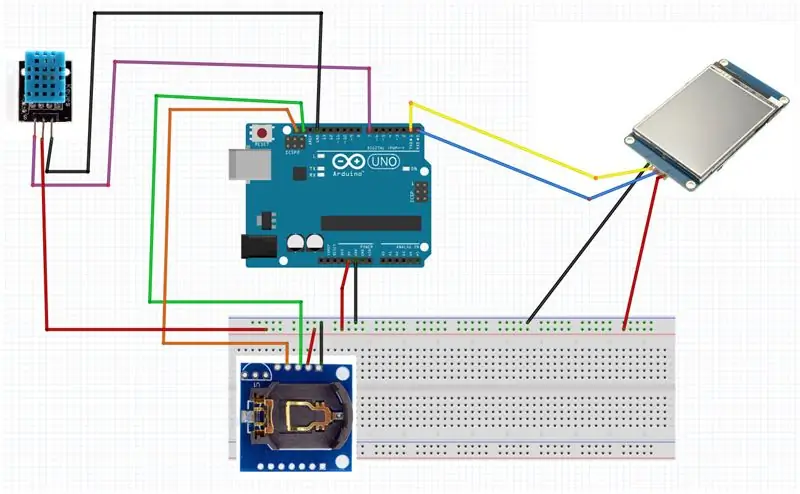
- Միացրեք Arduino- ի կապը [5v] գրատախտակին Դրական կապում [Կարմիր]
- Միացրեք Arduino- ի կապը [GND] տախտակին Բացասական քորոց [Կապույտ]
- Միացրեք DHT11 տվիչի քորոցը [-] Arduino- ի կապին [GND]
- Միացրեք DHT11 տվիչի քորոցը [-] տախտակի դրական քորոցին [Կարմիր]
- Միացրեք DHT11 տվիչի ազդանշանային կապը [S] Arduino թվային կապին [7]
- Միացրեք Time DS1307 մոդուլի քորոցը [Vcc] տախտակի դրական քորոցին [Կարմիր]
- Միացրեք Time DS1307 մոդուլի քորոցը [GND] տախտակի բացասական քորոցին [Կապույտ]
- Միացրեք Time DS1307 մոդուլի քորոցը [SDA] Arduino կապին [SDA]
- Միացրեք Time DS1307 մոդուլի պին [SCL] Arduino կապին [SCL]
- Միացրեք Nextion pinուցադրման քորոցը [VCC] տախտակի դրական քորոցին [Կարմիր]
- Միացրեք Nextion pinուցադրման քորոցը [GND] տախտակի բացասական քորոցին [Կապույտ]
- Միացրեք Nextion Display pin- ը [RX] Arduino pin- ին [TX]
- Միացրեք Nextion Display pin- ը [TX] Arduino pin- ին [RX]
Քայլ 4. Սկսեք Visuino- ն և ընտրեք Arduino UNO խորհրդի տեսակը
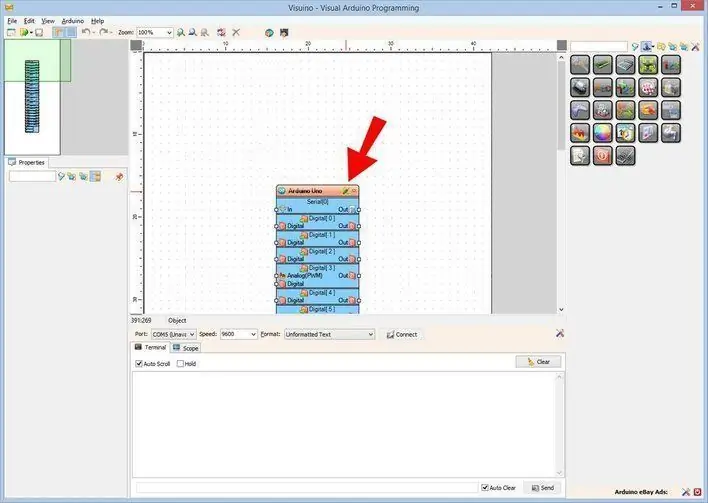
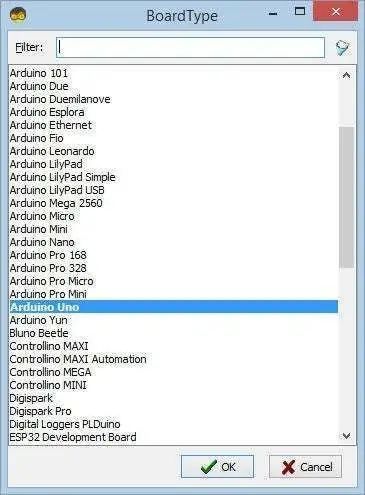
Arduino- ի ծրագրավորումը սկսելու համար ձեզ հարկավոր է տեղադրել Arduino IDE- ն այստեղից ՝
Խնդրում ենք տեղյակ լինել, որ Arduino IDE 1.6.6 -ում կան որոշ կարևոր սխալներ: Համոզվեք, որ տեղադրում եք 1.6.7 կամ ավելի նոր տարբերակ, հակառակ դեպքում այս Հրահանգը չի գործի: Եթե դեռ չեք արել, հետևեք այս հրահանգի քայլերին ՝ Arduino IDE- ն Arduino UNO ծրագրավորելու համար կարգավորելու համար: Visuino- ն ՝ https://www.visuino.eu նույնպես պետք է տեղադրվի: Սկսեք Visuino- ն, ինչպես ցույց է տրված առաջին նկարում, կտտացրեք «Գործիքներ» կոճակին Arduino բաղադրիչի վրա (Նկար 1) Visuino- ում Երբ երկխոսությունը հայտնվում է, ընտրեք «Arduino UNO», ինչպես ցույց է տրված Նկար 2 -ում:
Քայլ 5. Visuino- ում ավելացրեք բաղադրիչներ
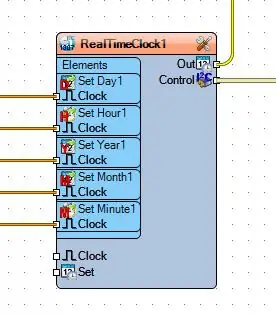
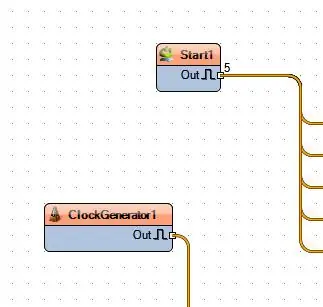
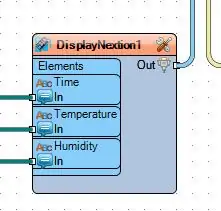
- Ավելացնել «Սկսել» բաղադրիչը
- Ավելացրեք «Իրական ժամանակի ժամացույց (RTC) DS 1307» բաղադրիչ
- Ավելացնել «ockամացույցի գեներատոր» բաղադրիչ
- Ավելացրեք «Խոնավություն և ջերմաչափ DHT11» բաղադրիչ
- Ավելացնել 2x «Անալոգ տեքստին» բաղադրիչ
- Ավելացնել «Decode (Split) datetime time» բաղադրիչ
- Ավելացնել «Nextion Display» բաղադրիչը
Քայլ 6. Visuino Set Components- ում

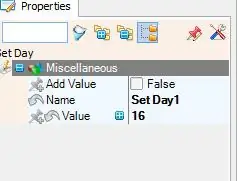
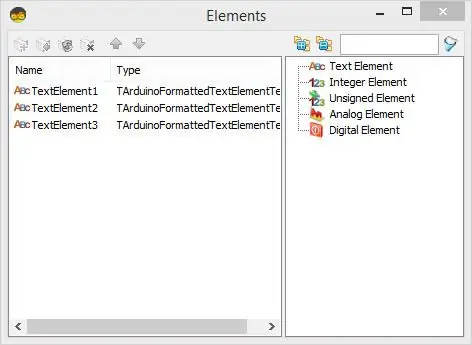
Կրկնակի սեղմեք «RealTimeClock1» բաղադրիչի վրա, տարրերի պատուհանը կբացվի և.
- Քաշեք «Սահմանել օրը» և «Հատկություններ» պատուհանի տակ «Արժեքը» նշեք ձեր ընթացիկ ամսաթվին
- Քաշեք «Սահմանել տարին» և «Հատկություններ» պատուհանի տակ «Արժեքը» նշեք ձեր ընթացիկ տարում
- Քաշեք «Սահմանել ամիսը» և «Հատկություններ» պատուհանի ներքո «Արժեքը» նշեք ձեր ընթացիկ ամսվա համար
- Քաշեք «Սահմանել ժամը» և «Հատկություններ» պատուհանի ներքևում «Արժեքը» սահմանեք ձեր ընթացիկ ժամը
- Քաշեք «Սահմանել րոպեն» և «Հատկություններ» պատուհանի ներքո «Արժեքը» նշեք ձեր ընթացիկ րոպեներին
Ընտրեք «FormattedText1» բաղադրիչը և հատկությունների տակ պատուհանի «տեքստը» սահմանեք ՝%0:%1:%2
Կրկնակի սեղմեք «FormattedText1» բաղադրիչի վրա, տարրերի պատուհանը կբացվի և.
Քաշեք 3x «Տեքստային տարր» ձախ կողմում
Կրկնակի սեղմեք «DisplayNextion1» բաղադրիչի վրա, տարրերի պատուհանը կբացվի և.
Քաշեք 3x «Տեքստ» տարրը ձախ և յուրաքանչյուր տարրի հավաքածուի համար.
- առաջին տարրի համար անվանիր ՝ Timeամանակ
- երկրորդ տարրի համար անվանեք այն `ջերմաստիճան
- երրորդ տարրի համար անվանիր `Խոնավություն
- Յուրաքանչյուր տարրի համար սահմանեք «Էջերի ինդեքս» ՝ 0
- առաջին տարրի համար `« Տարրերի անուն ».
- երկրորդ տարրի համար `« Տարրերի անուն ».
- երկրորդ տարրի համար `« Տարրերի անուն ».
Քայլ 7. Visuino Connect Components- ում
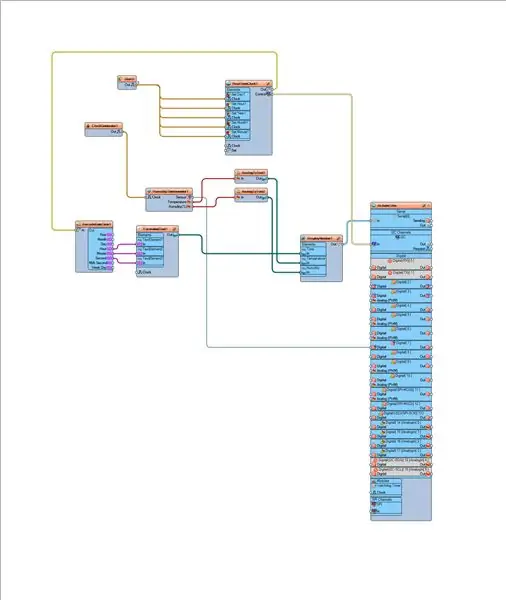
- Միացրեք «Start1» կապը «Out» - ը «RealTimeClock1»> «Set Day1» «ժամացույց» քորոցին
- Միացրեք «Start1» «Out» կապը «RealTimeClock1»> «Set Hour1» «ժամացույց» քորոցին
- Միացրեք «Start1» կապը «Out» - ը «RealTimeClock1»> «Set Year1» «ժամացույց» քորոցին
- Միացրեք «Start1» կապը «Out» - ը «RealTimeClock1»> «Set Month1» «ժամացույց» քորոցին
- Միացրեք «Start1» կապը «Out» - ը «RealTimeClock1»> «Set Minute1» քորոց «ockամացույց»
- Միացրեք «RealTimeClock1» բաղադրիչի քորոցը [Out] ՝ «DecodeDateTime1» քորոցին [In]
- Միացրեք «RealTimeClock1» բաղադրիչի քորոցը [Control] Arduino տախտակի I2C կապին [In]
- Միացրեք «ClockGenerator1» բաղադրիչի քորոցը [Ելքը] «HumidityThermometer1» բաղադրիչի քորոցին [ockամացույց]
- «DecodeDateTime1» բաղադրիչը միացրեք [ourամը] «FormattedText1»> «Textelement1» քորոցին [In]
- «DecodeDateTime1» բաղադրիչը միացրեք [ourամը] «FormattedText1»> «Textelement2» քորոցին [In]
- «DecodeDateTime1» բաղադրիչը միացրեք [ourամը] «FormattedText1»> «Textelement3» կապին [In]
- Միացրեք «HumidityThermometer1» բաղադրիչի քորոցը [peratերմաստիճանը] «AnalogToText1» բաղադրիչի քորոցին [In]
- Միացրեք «HumidityThermometer1» բաղադրիչի քորոցը [Humidity] «AnalogToText2» բաղադրիչի քորոցին [In]
- Միացրեք «HumidityThermometer1» բաղադրիչի քորոցը [Սենսոր] Arduino տախտակի թվային քորոցին [7]
- Միացրեք «FormattedText1» բաղադրիչի քորոցը [Ելքը] «DisplayNextion1» բաղադրիչի քորոցի ժամանակը [Մուտք]
- Միացրեք «AnalogToText1» բաղադրիչի քորոցը [Out] ՝ «DisplayNextion1» բաղադրիչի քորոցի ջերմաստիճանը [In]
- Միացրեք «AnalogToText2» բաղադրիչի քորոցը [Out] ՝ «DisplayNextion1» բաղադրիչի քորոցին Խոնավություն [In]
Միացրեք «DisplayNextion1» կապը [Out] arduino տախտակին «Serial [0]» pin [In]
Քայլ 8: Պատճենեք Nextion ֆայլը SD քարտում
Համոզվեք, որ SD քարտի վրա ունեք Nextion ֆայլը
- Անջատեք Nextion ցուցադրումը
- Տեղադրեք SD քարտը Nextion Display- ում
- Միացրեք Nextion Display- ը և դուք պետք է տեսնեք Nextion ցուցադրման թարմացման առաջընթացը
- Անջատեք Nextion ցուցադրումը
- Հեռացրեք SD քարտը Nextion- ի ցուցադրումից
Այժմ Nextion Display- ը պատրաստ է:
Քայլ 9. Ստեղծեք, կազմեք և վերբեռնեք Arduino ծածկագիրը
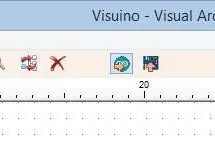
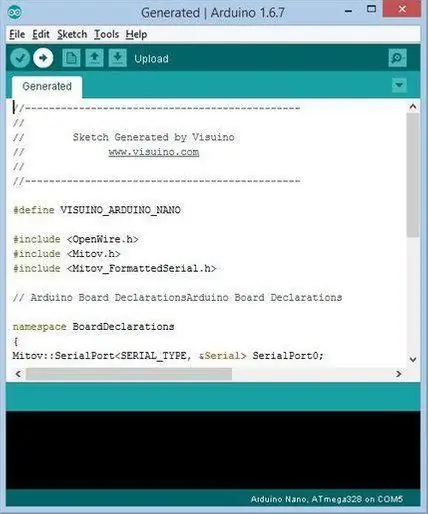
Visuino- ում Սեղմեք F9 կամ կտտացրեք Նկարում 1 ցուցադրված կոճակին ՝ Arduino ծածկագիրը ստեղծելու համար և բացեք Arduino IDE- ն: Arduino IDE- ում կտտացրեք Վերբեռնում կոճակին, ծածկագիրը կազմելու և վերբեռնելու համար (Նկար 2) Նշում.
Համոզվեք, որ Arduino- ում ծածկագիրը վերբեռնելիս `Arduino pin [RX] և Arduino pin [TX] բեռնման ավարտից հետո միացրեք Arduino կապը [RX] և Arduino pin [TX]:
Քայլ 10: Խաղալ
Եթե դուք միացնում եք Arduino UNO մոդուլը, էկրանը կսկսի ցույց տալ ընթացիկ ջերմաստիճանի և խոնավության մակարդակը + ժամանակը, որը դուք սահմանել եք Visuino- ում: Շնորհավորում եմ: Դուք ավարտել եք ձեր Եղանակային կայանի նախագիծը Visuino- ի հետ:
Կցված է նաև Visuino նախագիծը, որը ես ստեղծել եմ այս Instructable- ի համար: Դուք կարող եք ներբեռնել և բացել այն Visuino- ում ՝
եւ
Nextion ֆայլ Nextion Editor- ի համար (Weather. HMI) և կազմված Nextion ֆայլը (Weather.tft), որը կարող եք պատճենել անմիջապես ձեր Nextion էկրանին:
Քայլ 11: Ռեսուրսներ
Կարող եք նաև ստուգել այս զարմանահրաշ ձեռնարկը ՝ սովորելու համար, թե ինչպես աշխատել Nextion ցուցադրիչների հետ:
Խորհուրդ ենք տալիս:
Պրոֆեսիոնալ եղանակային կայան ՝ օգտագործելով ESP8266 և ESP32 DIY ՝ 9 քայլ (նկարներով)

ESP8266 և ESP32 DIY- ի օգտագործմամբ մասնագիտական եղանակային կայան. LineaMeteoStazione- ը ամբողջական եղանակային կայան է, որը կարող է փոխազդել Sensirion- ի պրոֆեսիոնալ սենսորների, ինչպես նաև Davis Instrument- ի որոշ բաղադրիչների հետ (Անձրևաչափ, անեմոմետր): projectրագիրը նախատեսված է որպես DIY եղանակային կայան
NaTaLia եղանակային կայան. Arduino արևային էներգիայով աշխատող եղանակային կայանը կատարվել է ճիշտ ճանապարհով. 8 քայլ (նկարներով)

NaTaLia եղանակային կայան. Arduino արևային էներգիայով աշխատող եղանակային կայանը կատարվեց ճիշտ ճանապարհով. 2 տարբեր վայրերում 1 տարվա հաջող աշխատանքից հետո ես կիսում եմ իմ արևային էներգիայով աշխատող եղանակային կայանի նախագծի ծրագրերը և բացատրում, թե ինչպես այն վերածվեց համակարգի, որն իսկապես կարող է գոյատևել երկար ժամանակ: արևային էներգիայի ժամանակաշրջաններ: Եթե հետևեք
DIY եղանակային կայան և WiFi սենսորային կայան. 7 քայլ (նկարներով)

DIY եղանակային կայան և WiFi սենսորային կայան. Այս նախագծում ես ձեզ ցույց կտամ, թե ինչպես կարելի է եղանակային կայան ստեղծել WiFi սենսորային կայանի հետ միասին: Սենսորային կայանը չափում է տեղական ջերմաստիճանի և խոնավության տվյալները և այն WiFi- ի միջոցով ուղարկում է եղանակային կայանին: Օդերևութաբանական կայանն այնուհետև ցուցադրում է
DIY եղանակային կայան ՝ օգտագործելով DHT11, BMP180, Nodemcu Arduino IDE- ով Arduino IDE- ի միջոցով Blynk սերվերի վրա. 4 քայլ

DIY եղանակային կայան ՝ օգտագործելով DHT11, BMP180, Nodemcu With Arduino IDE Over Blynk Server: Github: DIY_Weather_Station Hackster.io: Եղանակային կայան Ինչպես, երբ այն բացում ես, ծանոթանում ես եղանակային պայմանների հետ, ինչպիսիք են ՝ peratերմաստիճանը, Խոնավությունը և այլն: Այդ ցուցանիշները մեծի միջին արժեքն են
Acurite 5 in 1 եղանակային կայան ՝ օգտագործելով Raspberry Pi և Weewx (այլ եղանակային կայաններ համատեղելի են). 5 քայլ (նկարներով)

Acurite 5 in 1 եղանակային կայան ՝ օգտագործելով Raspberry Pi և Weewx (այլ եղանակային կայաններ համատեղելի են). Երբ ես գնել էի Acurite 5 in 1 օդերևութաբանական կայանը, ես ցանկանում էի, որ կարողանայի ստուգել եղանակը իմ տանը, երբ ես հեռու էի: Երբ տուն հասա և տեղադրեցի, հասկացա, որ կամ պետք է միացնեմ համակարգչին կամ գնեմ նրանց խելացի հանգույցը
